Les traductions sont fournies par des outils de traduction automatique. En cas de conflit entre le contenu d'une traduction et celui de la version originale en anglais, la version anglaise prévaudra.
Création de votre personnalisation
Cette section explique comment créer une personnalisation avec Amazon Q.
Pour créer votre personnalisation, suivez cette procédure :
-
Terminez la configuration d'Amazon Q Developer Pro. Cela inclut IAM l'activation d'Identity Center, l'autorisation d'un administrateur sur Amazon Q Developer, ainsi que l'activation de la console Amazon Q Developer.
-
Ouvrez la console Amazon Q Developer.
-
Dans le volet de navigation de gauche, choisissez Personnalisations.
-
La page de personnalisations s'affichera.
-
Choisissez Créer une personnalisation.
-
Entrez un nom de personnalisation et une description (facultative).
Note
Utilisez à la fois des noms et des descriptions informatifs pour vos développeurs. Les développeurs de votre organisation autorisés à utiliser Amazon Q Developer Pro pourront les consulter dans VS Code ou JetBrains via le AWS .
Connexion à votre source de données
Avant de créer une personnalisation, vous devez vous connecter à la source de données qui contient votre base de code. La manière de procéder dépend de l'emplacement de votre source de données.
Si votre source de données se trouve dans Github ou Bitbucket, vous devez vous y connecter avec GitLab AWS CodeConnections. Dans le cas contraire, utilisez Amazon S3.
Pour en savoir plus CodeConnections, voir Que sont les connexions ? dans le guide de l'utilisateur de la console Developer Tools
Pour vous connecter à votre source de données via CodeConnections, procédez comme suit :
-
Sous Connexion au fournisseur source, sélectionnez CodeConnections.
-
Si vous utilisez une connexion existante, choisissez Sélectionner une connexion existante. Ensuite, sous Sélectionnez une connexion, sélectionnez votre connexion dans le menu déroulant.

Sinon, choisissez Créer une nouvelle connexion.
-
Dans la fenêtre contextuelle qui s'ouvre, accédez à votre source de données et suivez les instructions de la console.
-
Après avoir créé votre source de données, revenez à la page Créer une personnalisation.
-
Sous Sélectionnez une connexion, sélectionnez votre connexion dans le menu déroulant.
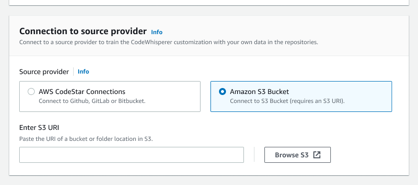
Pour vous connecter à votre source de données via Amazon S3, suivez cette procédure :
-
Sous Connexion au fournisseur source, sélectionnez Amazon S3.
-
Choisissez Parcourir Amazon S3.
-
Accédez au compartiment ou au dossier contenant votre base de code et notez leURI.
Pour plus d'informations, consultez la section Création, configuration et utilisation des compartiments Amazon S3 et les meilleures pratiques en matière de contrôle d'accès dans le guide de l'utilisateur Amazon S3.
-
Collez-le URL dans le champ intitulé Enter Amazon S3 URI.
Avant de créer votre personnalisation, vous avez la possibilité d'y ajouter des balises.
Pour en savoir plus sur les balises, consultez la section Marquage de votre AWS Guide de l'utilisateur des ressources.
Après avoir suivi les procédures ci-dessus, choisissez Créer une personnalisation.
Les personnalisations et vos données
Les personnalisations Amazon Q utilisent votre contenu pour vous présenter des suggestions dans le style des développeurs de votre organisation.
Cependant, AWS ne stockera ni n'utilisera votre contenu dans aucun contexte ne servant pas directement votre entreprise.
AWS n'utilisera pas votre contenu pour proposer des suggestions de code à d'autres clients.
Amazon Q ne référencera pas les scans de sécurité pour d'autres clients (ni pour vous).
Pour de plus amples informations, veuillez consulter Amélioration du service Amazon Q Developer.
Résolution des problèmes liés à la création de votre personnalisation
-
Il se peut que vous receviez le message d'erreur suivant :
Total size of the provided repositories exceeds the maximum allowed size ofnumberfor a customization.Dans ce cas, supprimez un référentiel de votre source de données et réessayez.
-
Il se peut que vous receviez le message d'erreur suivant :
Insufficient data to create a customization. Add more files from supported languages and retry.Pour que le code écrit dans un langage particulier soit utilisé pour créer un personnalisation, il doit y avoir au moins 10 fichiers contenant du code langue de votre source de données. Votre source de données doit contenir au moins 2 Mo, alors qu'il est recommandé de disposer de près de 20 Mo, et d'au plus 20 Go, de fichiers de code source provenant de langues prises en charge.
Certains fichiers, même s'ils sont rédigés dans la langue appropriée, ne seront pas pris en compte vers les 10 Mo. Par exemple, dupliquer des fichiers et des fichiers dans un fichier non pris en charge le format ne sera pas pris en compte.
Si cette erreur s'affiche, ajoutez d'autres fichiers contenant le langage de programmation sur lequel porte votre personnalisation, puis réessayez.